Streaming de sua música para diferentes dispositivos é útil - permite que você desfrute de sua música em diferentes áreas de sua casa ou escritório.
Você pode usar tecnologia como o Apple AirPlay para transmitir sua música entre diferentes dispositivos da Apple, por exemplo. Se você quiser reproduzir o Apple Music em um Chromecast, no entanto, precisará tentar algo um pouco diferente.
Qualquer que seja a configuração que você tenha, aqui estão algumas maneiras diferentes de reproduzir o Apple Music em um Chromecast. Você precisará de um dispositivo habilitado para Chromecast e uma assinatura ativa do Apple Music para que isso funcione.
Como reproduzir músicas da Apple em um Chromecast a partir de um dispositivo Android
Um dos métodos mais simples de reproduzir o Apple Music em um Chromecast é usar um telefone ou tablet Android. O aplicativo Apple Music para Android agora inclui suporte ao Chromecast.
Para transmitir o Apple Music para o Chromecast via Android, siga estas etapas:
- Instale o aplicativo Apple Music para Android na Play Store e faça login com suas credenciais do Apple Music.
- Inicie o aplicativo e comece a tocar uma música.
- Enquanto a música estiver tocando, toque no ícone Transmitir no canto superior direito da tela.
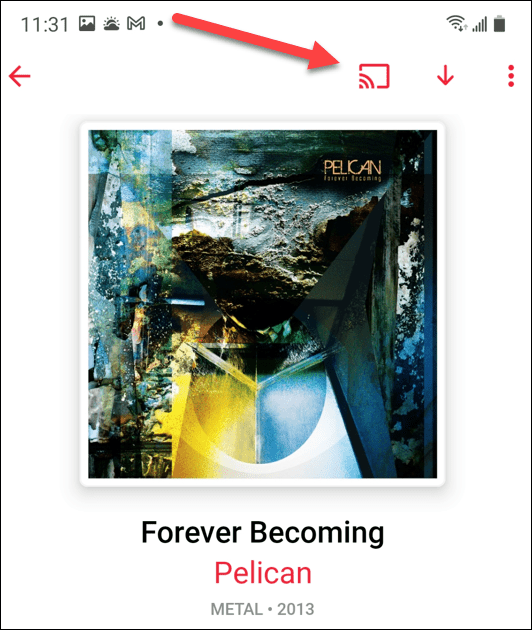
- Escolha o dispositivo Chromecast para o qual deseja transmitir a música. Depois de estabelecer uma conexão, sua música começará a ser transmitida pela TV ou outro dispositivo ao qual você tenha um Chromecast conectado.
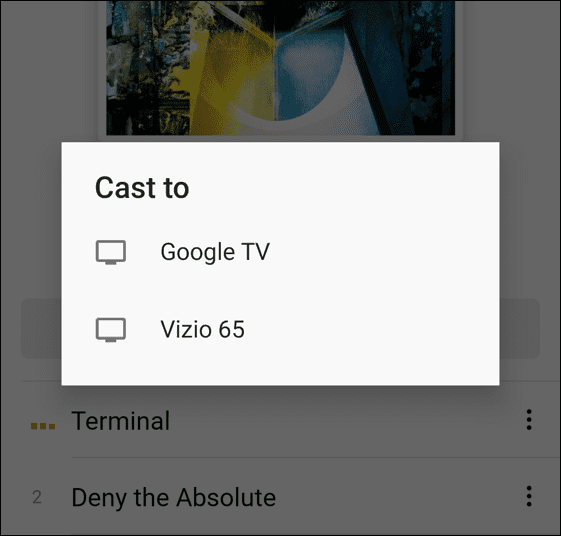
- O ícone do Cast terá uma cor sólida enquanto estiver transmitindo.
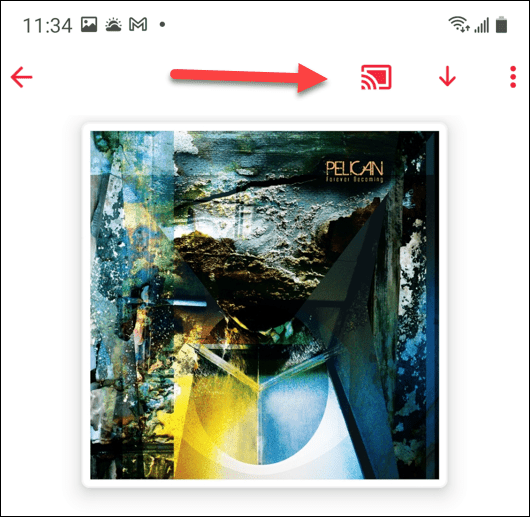
- Para desconectar, toque novamente no ícone Transmitir e toque em Parar transmissão na parte inferior da tela.
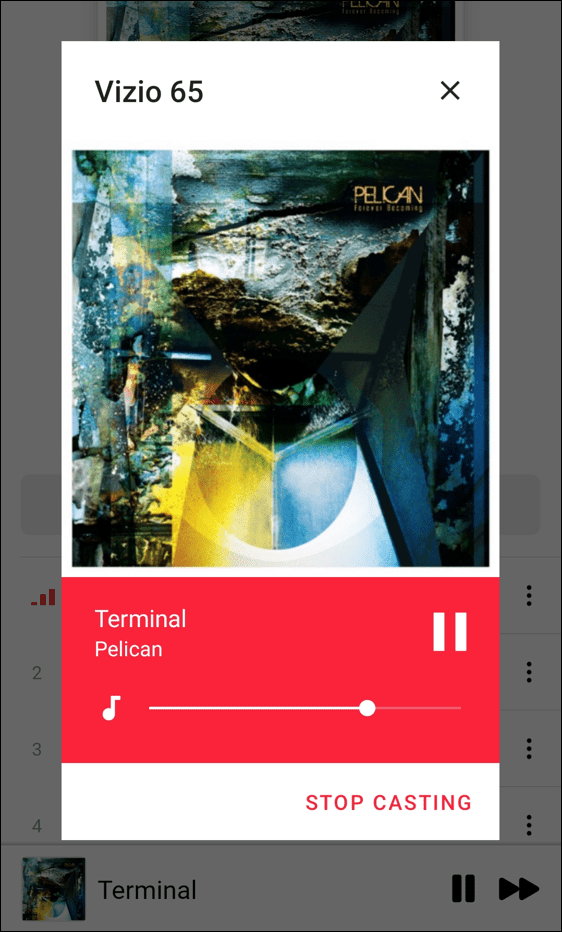
Como reproduzir música da Apple em um Chromecast do seu computador
Você pode reproduzir o Apple Music no seu computador Mac ou Windows usando o Google Chrome ou o Microsoft Edge.
Para reproduzir o Apple Music do seu computador, siga as etapas a seguir:
- Inicie o Chrome ou Edge no seu computador e acesse o site da Apple Music .
- No Edge , clique no botão Configurações e mais (três pontos) no canto superior direito e vá para Mais ferramentas > Transmitir mídia para o dispositivo .
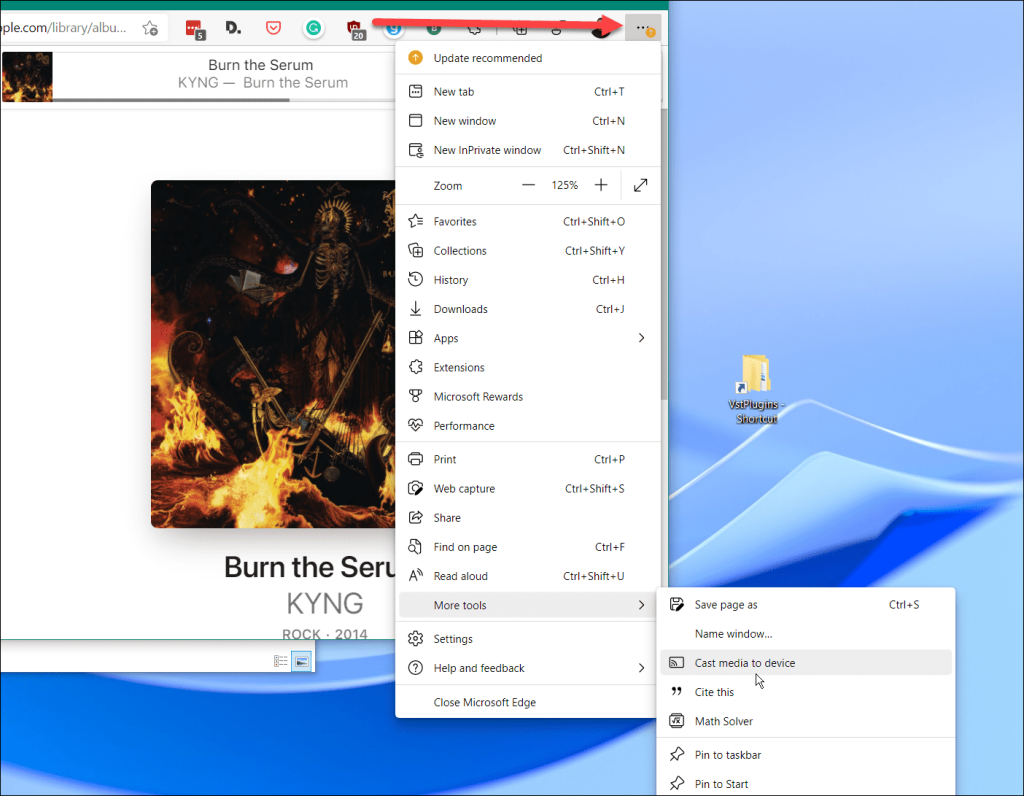
- Agora, selecione o dispositivo Chromecast que você deseja transmitir a música.
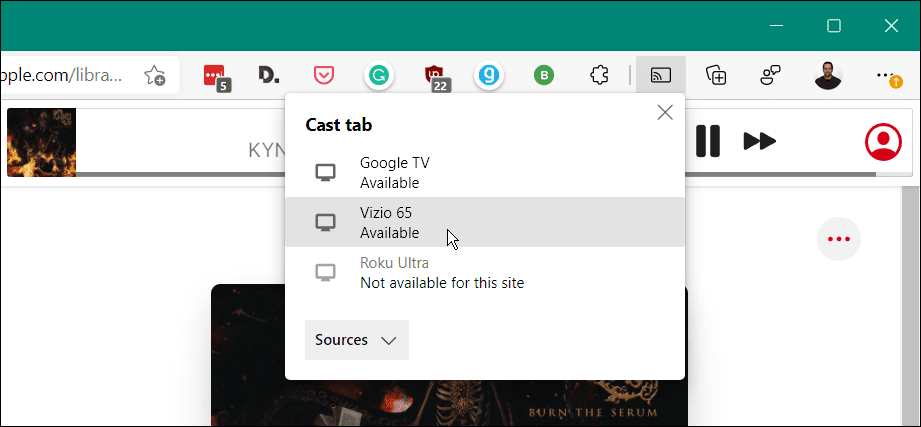
- Para desconectar, clique no ícone do Cast que aparece na barra de ferramentas.
- Depois, clique no dispositivo Chromecast novamente.
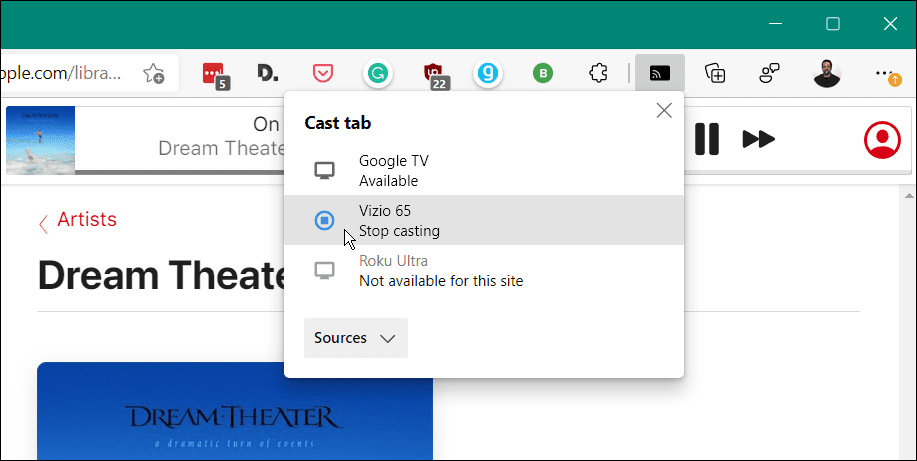
- Se você preferir o Google Chrome , inicie-o, acesse o site da Apple Music e comece a tocar uma música.
- Clique no menu de três pontos no canto superior direito e selecione Transmitir no menu.
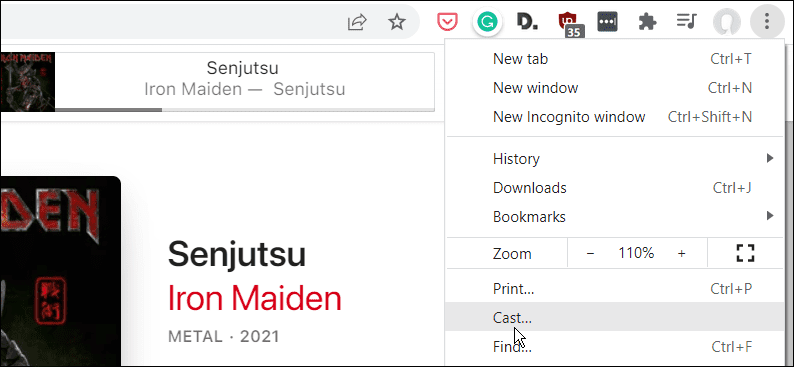
- Escolha para onde deseja enviar a música e ela deve começar a tocar imediatamente.
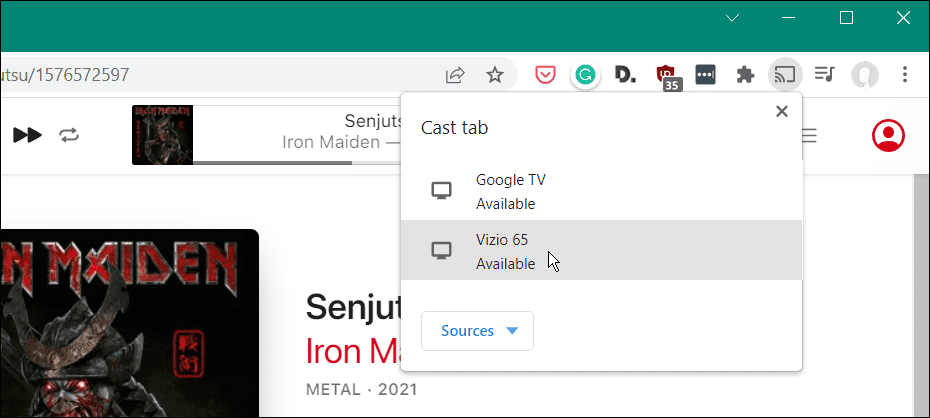
- Para desconectar, clique no botão Transmitir na barra de ferramentas e clique no dispositivo novamente para interromper a transmissão.
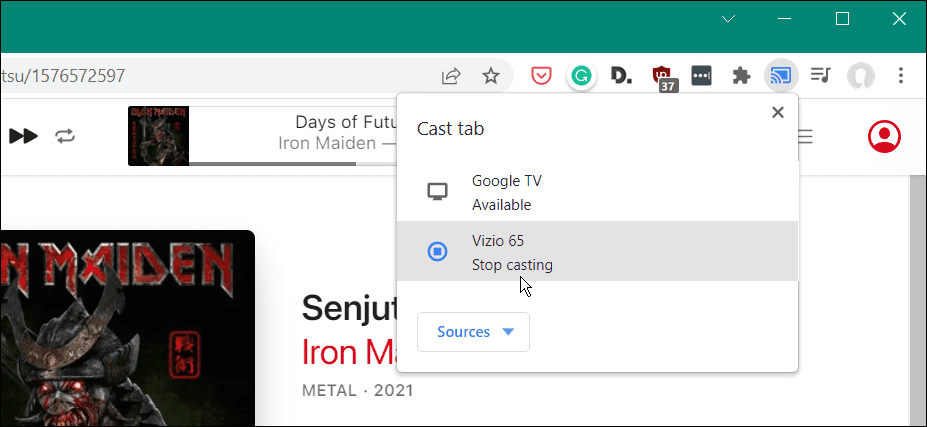
Transmita música do iPhone para o Chromecast
Atualmente, você não pode transmitir o Apple Music diretamente do iOS para o Chromecast. No entanto, você pode transmitir músicas armazenadas localmente em seu iPhone ou iPad com um aplicativo de terceiros.
Uma opção acessível é o Cinch para Chromecast . O aplicativo de US $ 0,99 permite transmitir mídia local para dispositivos Chromecast.
Para usá-lo, instale o aplicativo primeiro e inicie-o, depois encontre a música que deseja reproduzir. Toque no botão Transmitir e escolha o dispositivo Chromecast para o qual deseja transmitir.
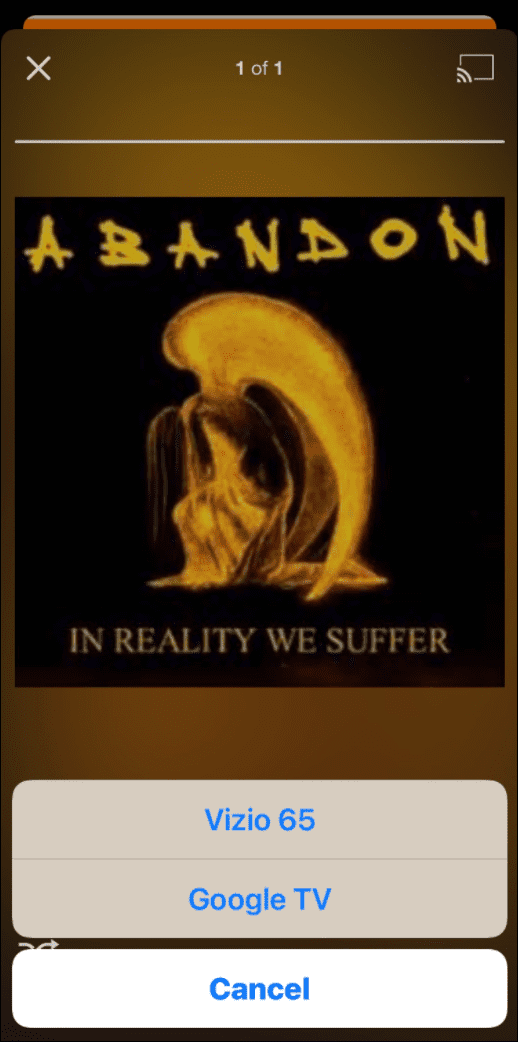
O Cinch para Chromecast não é tão responsivo quanto gostaríamos, mas faz o trabalho se você estiver com problemas. Se você usa outro aplicativo que faz um bom trabalho, informe-nos na seção de comentários.
Streaming de música da Apple em diferentes dispositivos
Normalmente, a maioria das pessoas deseja transmitir o Apple Music para sua TV ou sistema de entretenimento doméstico. Muitas TVs modernas têm suporte a AirPlay e Chromecast integrado. Portanto, levar sua música não deve ser um problema - mesmo em uma Fire TV . Ainda assim, pode haver momentos em que o Chromecast seja a única opção disponível e usar uma das etapas acima ajudará a executá-lo.
O Apple Music tem muitos recursos e, se você é novo, talvez queira compartilhar uma lista de reprodução . Se você é proprietário de um Mac, dê uma olhada no recurso Apple Music Autoplay adicionado ao macOS Big Sur. Você também pode conferir os melhores atalhos da Siri para o Apple Music .

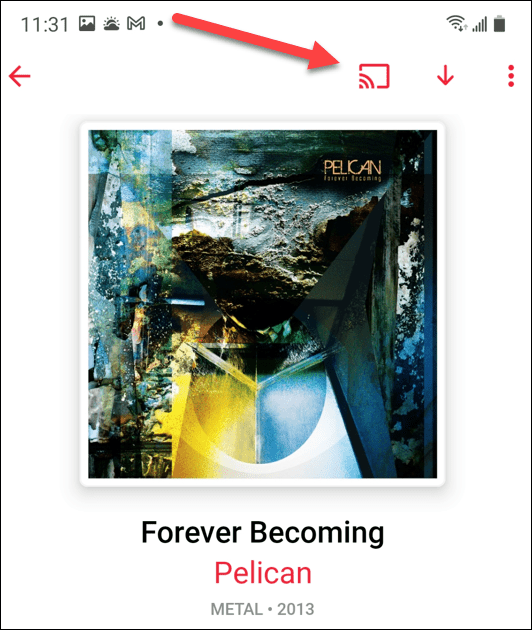
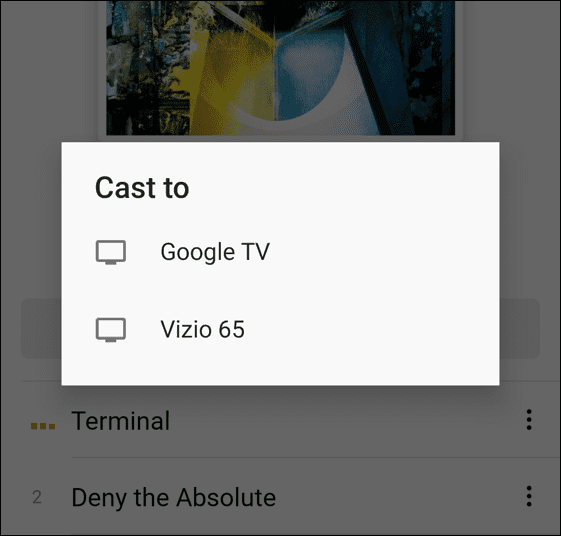
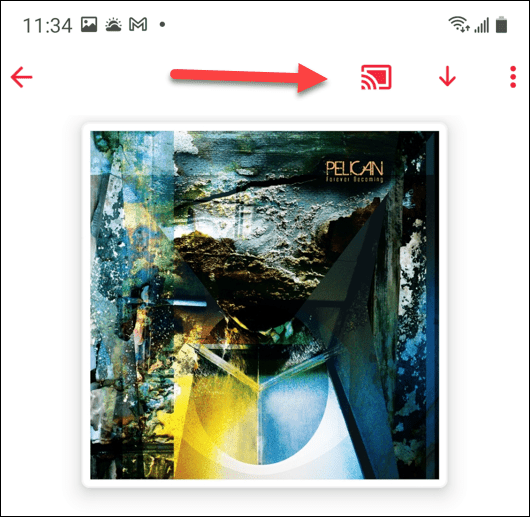
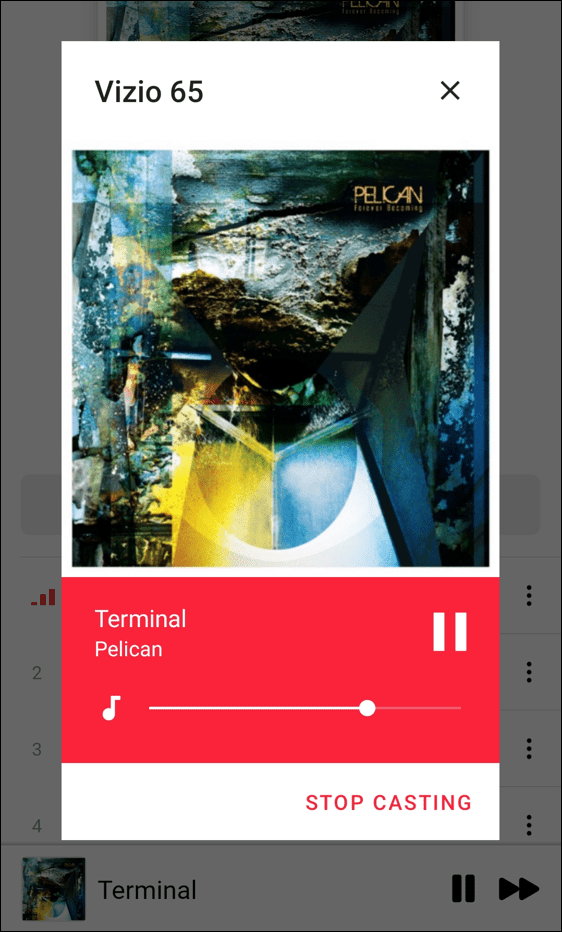
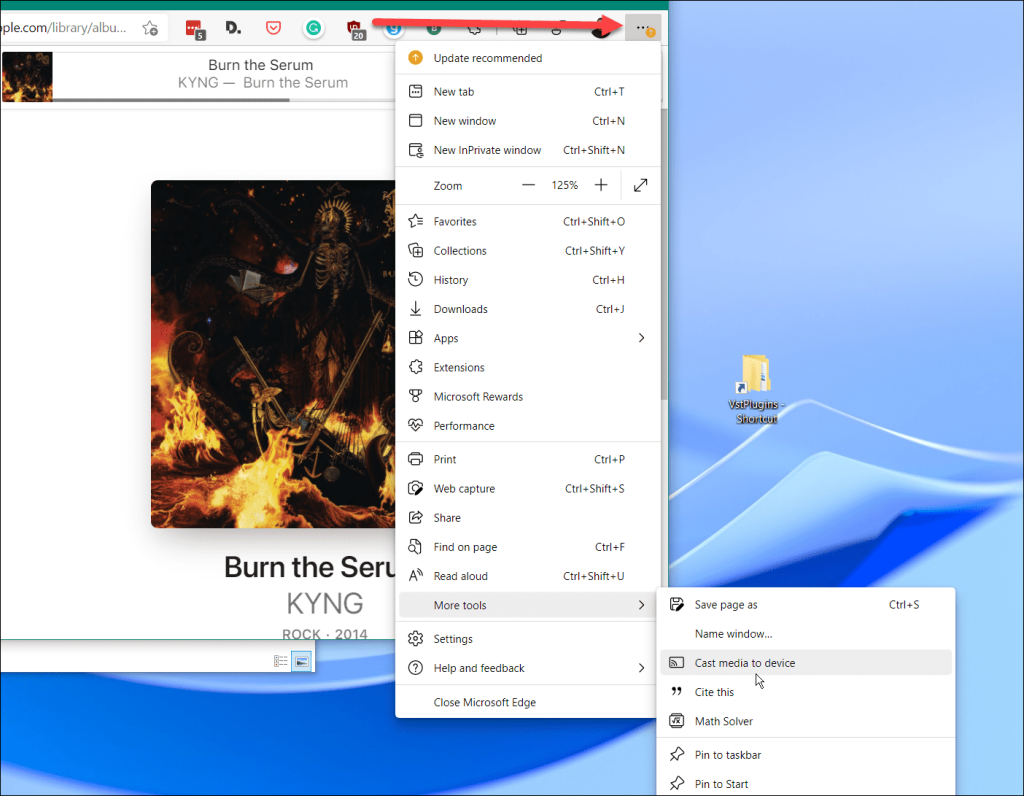
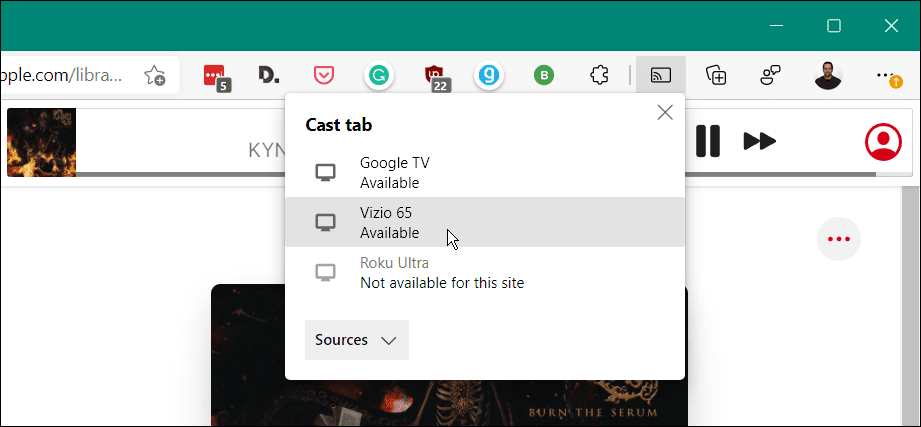
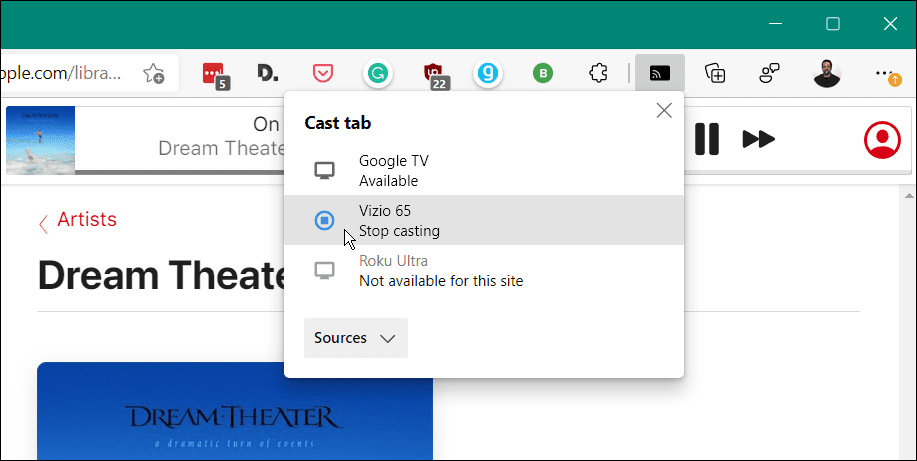
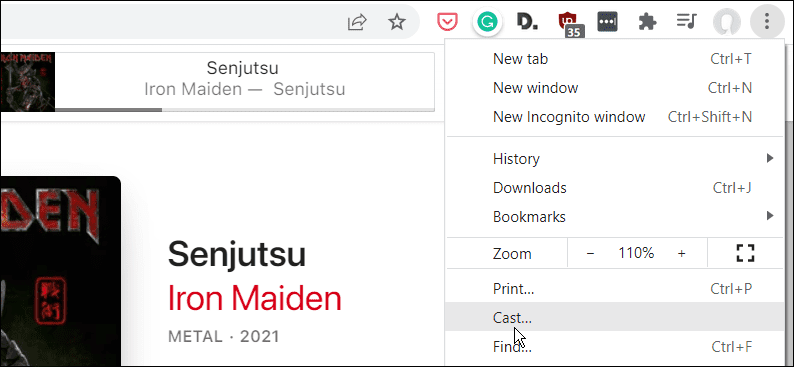
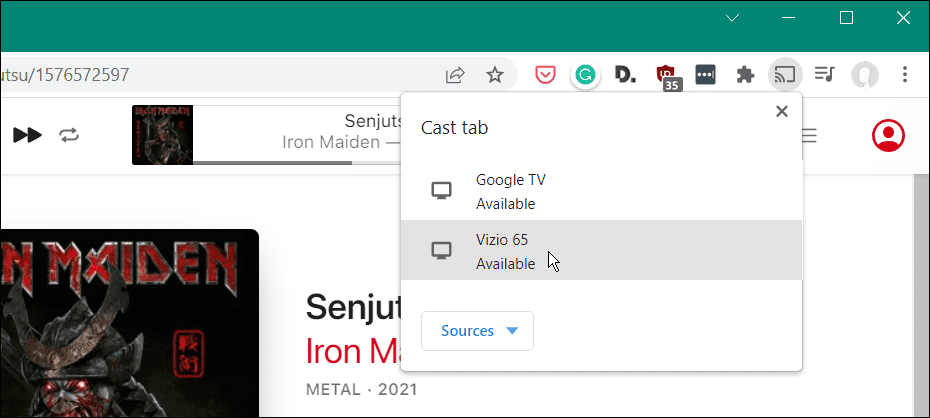
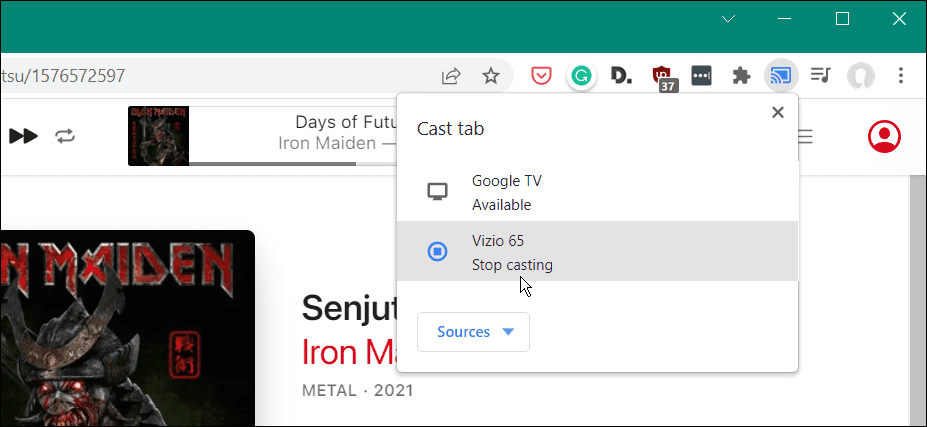
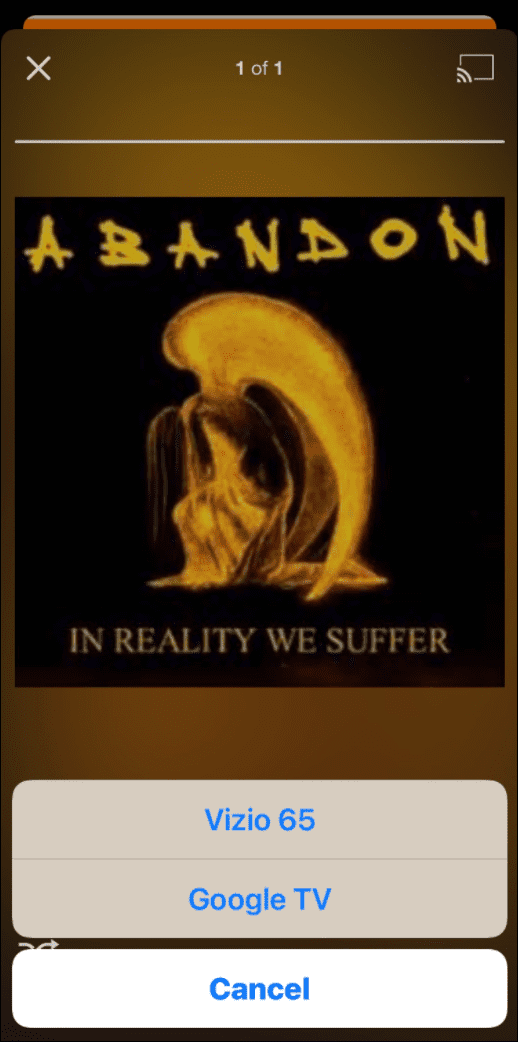

![[RESOLVIDO] Erros do Call of Duty Advanced Warfare - travando, travando, FPS baixo e mais [RESOLVIDO] Erros do Call of Duty Advanced Warfare - travando, travando, FPS baixo e mais](https://luckytemplates.com/resources1/images2/image-6547-0408150359208.png)

![Como corrigir o erro 3000 do Twitch? [100% resolvido] Como corrigir o erro 3000 do Twitch? [100% resolvido]](https://luckytemplates.com/resources1/images2/image-8735-0408151115015.png)
![[RESOLVIDO] Erros do American Truck Simulator: Crash, Steam_Api64.Dll está ausente e mais [RESOLVIDO] Erros do American Truck Simulator: Crash, Steam_Api64.Dll está ausente e mais](https://luckytemplates.com/resources1/images2/image-8887-0408151238368.png)

![[RESOLVIDO] Como corrigir League Of Legends d3dx9_39.dll ausente, erro DirectX [RESOLVIDO] Como corrigir League Of Legends d3dx9_39.dll ausente, erro DirectX](https://luckytemplates.com/resources1/images2/image-4059-0408151106351.png)

